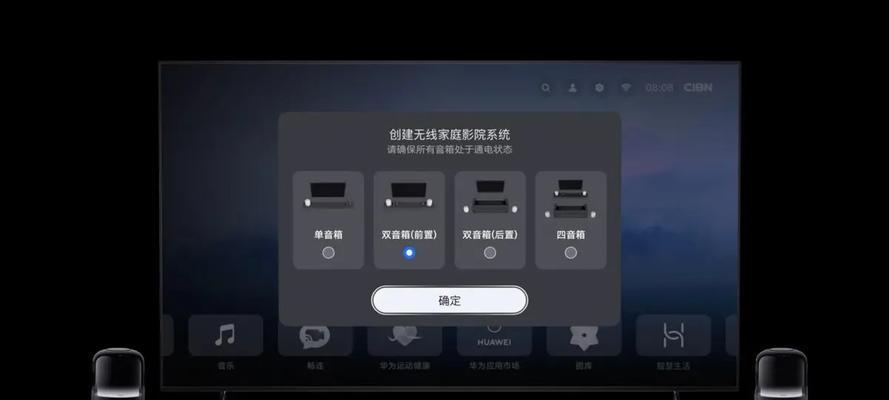当您的音箱突然无法发声时,可能会令人非常焦虑。音箱读不出来可能由多种原因造成,比如连接问题、硬件故障、驱动问题等。本文将全面介绍如何排查和解决常见的音箱读不出来的问题,帮助您快速恢复正常播放。
一、检查音箱连接是否稳固
不要急于深入技术层面的排查,最简单的故障往往是最容易忽视的。请仔细检查以下几点:
确保音箱电源已经开启,并且电源指示灯亮起。
查看扬声器连线是否松动或脱落。包括音频线、电源线、蓝牙连接等。
如果使用的是无线音箱,请检查是否有足够的电量,或是否进入了配对模式。
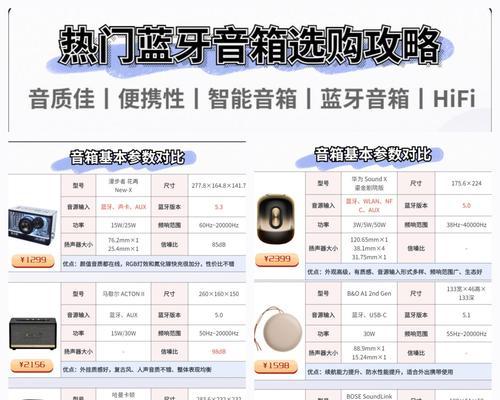
二、音箱读不出来:检查音频输出设备
1.切换音频输出设备
电脑或移动设备通常会默认使用内置扬声器,而不是外接音箱。您可以按照以下步骤切换音频输出设备:
在电脑上,右键点击系统托盘中的声音图标,选择“打开声音设置”,然后选择正确的输出设备。
在手机上,进入设置>声音和振动>输出设备,选择您想使用的音箱。
2.检查声音设置
在某些情况下,声音设置可能不正确,或者被意外静音。请检查以下设置:
确保音频输出设备音量未被静音,并已调至适宜的音量水平。
在电脑上,检查是否选择了正确的播放设备(音箱)作为默认设备。

三、音箱读不出来:排查硬件故障
1.测试音箱在不同设备上的表现
如果在一台设备上音箱读不出来,尝试将音箱连接到另一台设备上,以确定问题是否出在音箱本身。
2.检查扬声器驱动
音箱读不出来有时与电脑系统中的扬声器驱动有关。请按照以下步骤检查:
在电脑上,打开设备管理器,找到声音、视频和游戏控制器,查看是否有任何音频驱动带有黄色感叹号。
如果发现有驱动问题,请访问设备制造商的官方网站,下载并安装最新驱动程序。
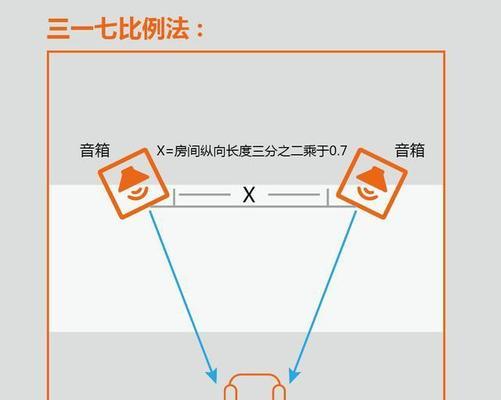
四、音箱读不出来:软件和系统问题
1.系统声音设置
检查系统的声音设置是否正确,防止系统错误地将音频输出到其他设备。
2.更新操作系统和软件
系统或软件的旧版本可能会导致兼容性问题。确保您的操作系统和播放软件是最新版本。
五、音箱读不出来:故障诊断工具
如果以上步骤都无法解决问题,您可以尝试使用系统自带的故障诊断工具。
在Windows电脑上,可以通过“控制面板”中的“硬件和声音”下的“音频故障诊断”进行检查。
六、音箱读不出来:检查外部音频源
确保外部音频源工作正常。如果使用的是音频线连接,尝试更换另一根音频线。如果是无线音箱,确保音频源的无线连接正常。
七、音箱读不出来:求助专业人士
如果以上方法都未能解决音箱读不出来的问题,可能需要专业人士的帮助。可能涉及到硬件损坏或其他复杂的电子问题。
八、常见问题解答
问:音箱突然无声了怎么办?
答:按照上述的检查连接、切换输出设备、检查驱动、更新软件等步骤来排查和解决问题。
问:音箱读不出来时,如何排除软件问题?
答:确保系统声音设置正确,音频源无误,并且音频文件本身没有问题。如果是使用电脑,还可以检查声音增强软件设置。
九、与建议
音箱读不出来是一个让人头疼的问题,但它并不总是表示您的设备已经损坏。通过本文的指导,您可以系统地检查并解决大部分常见问题。如需进一步的技术支持,请咨询专业人士或设备制造商。记住,定期维护和检查可以预防许多不必要的设备故障。